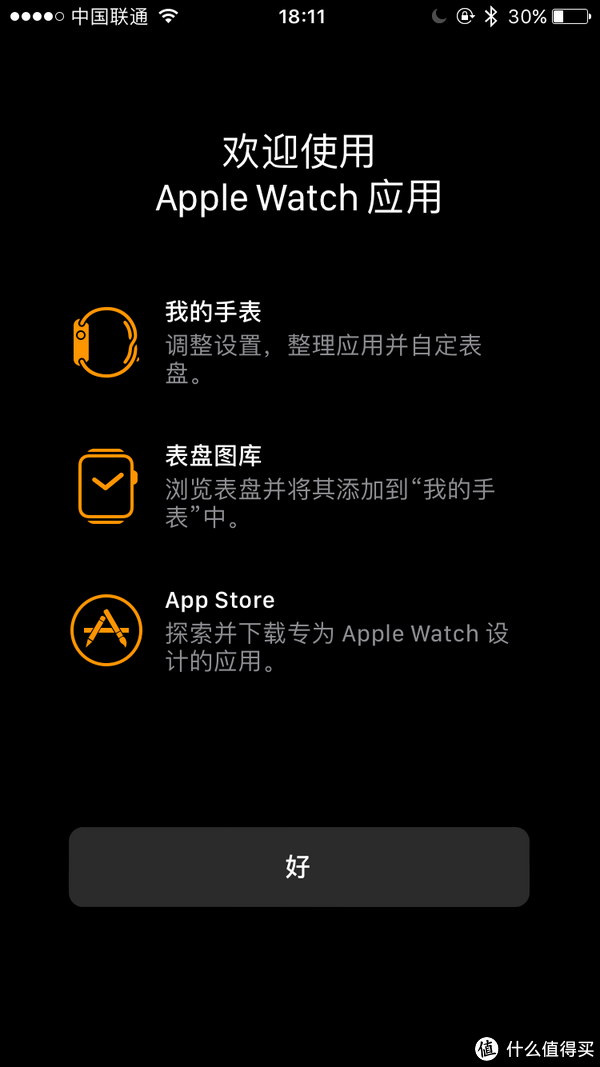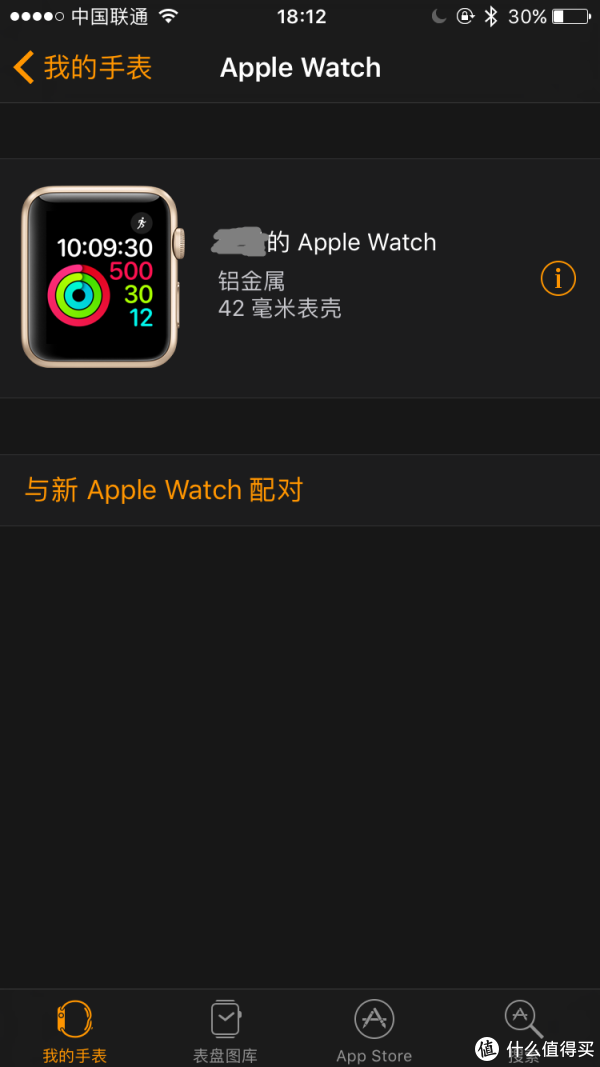苹果 Apple Watch 智能手表使用总结(APP|配置|截屏|表盘)
-
摘要来自:
-
摘要来自:
 lsxqw2004
lsxqw2004 -
摘要来自:2019-05-27
【什么值得买 摘要频道】下列精选内容摘自于《#本站首晒# Apple Watch 第一季 Series2 开箱及初步使用》的片段:
下面是和健身记录相关的设置(这个设置过后,手机上也会多出一个健身记录APP)
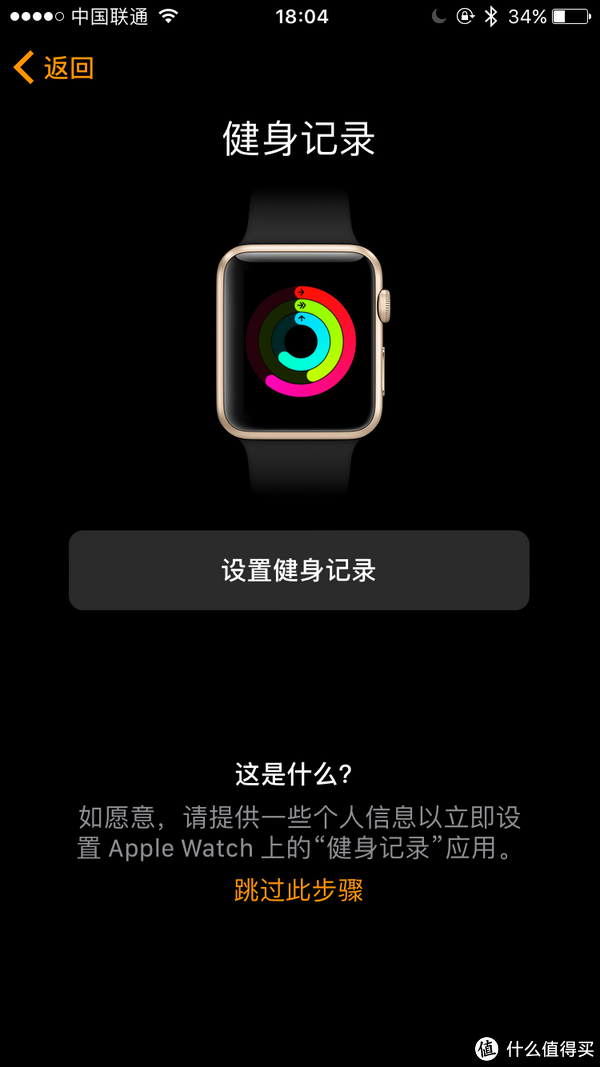
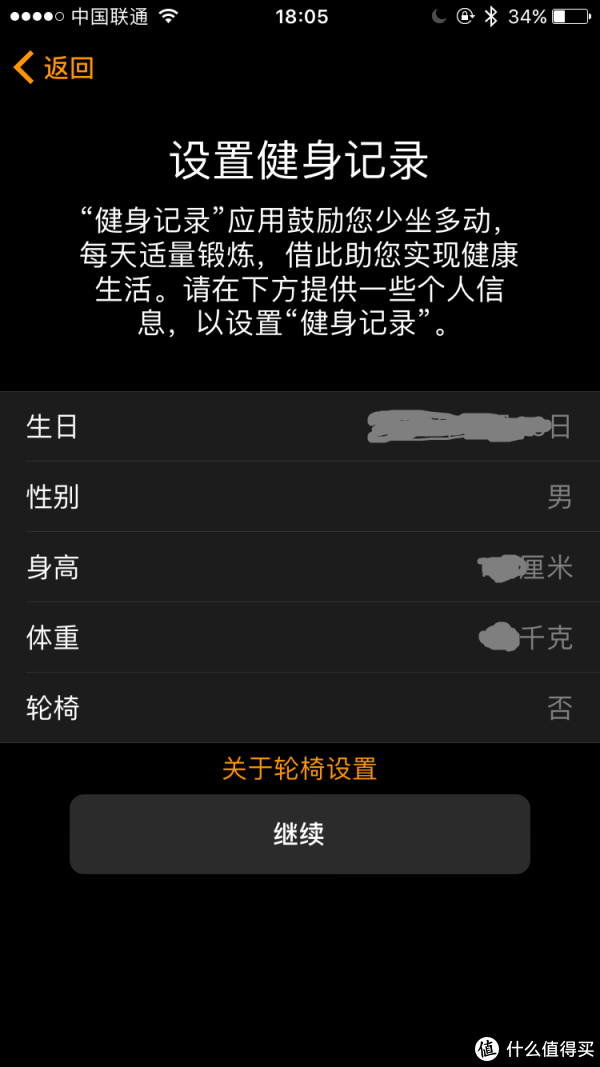
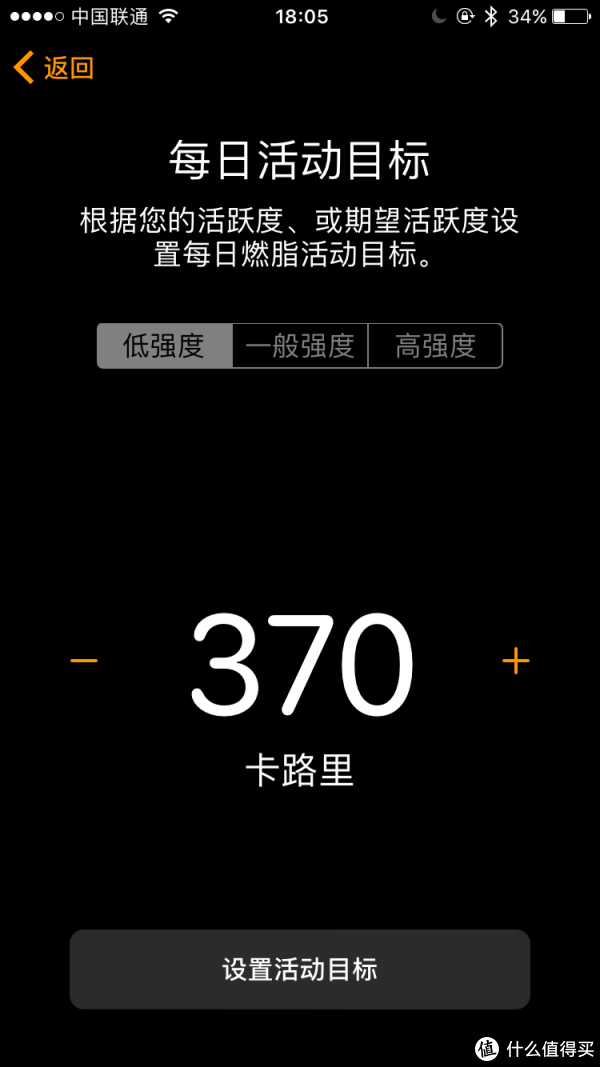
然后就是配置AW版的Apple Pay
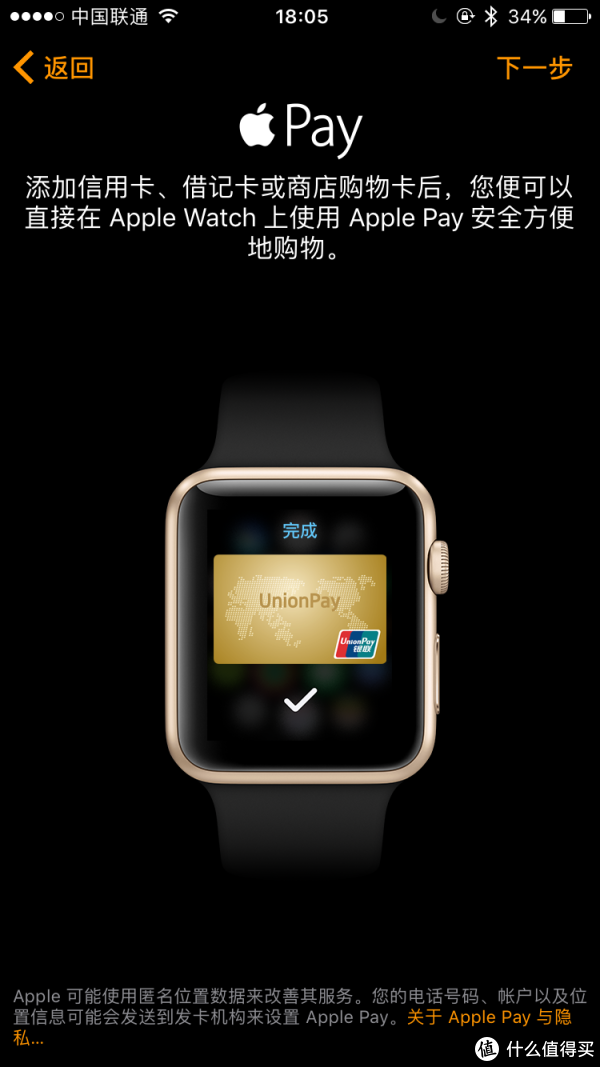
会列出iPhone Apple Pay上绑定的默认卡片
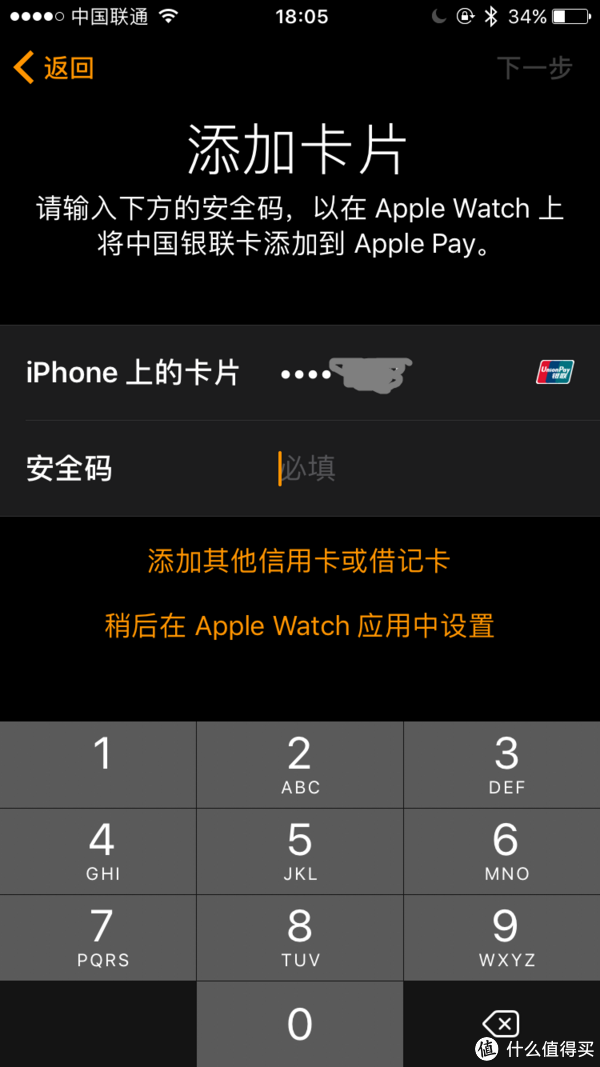
依旧是“必须”接受的条款
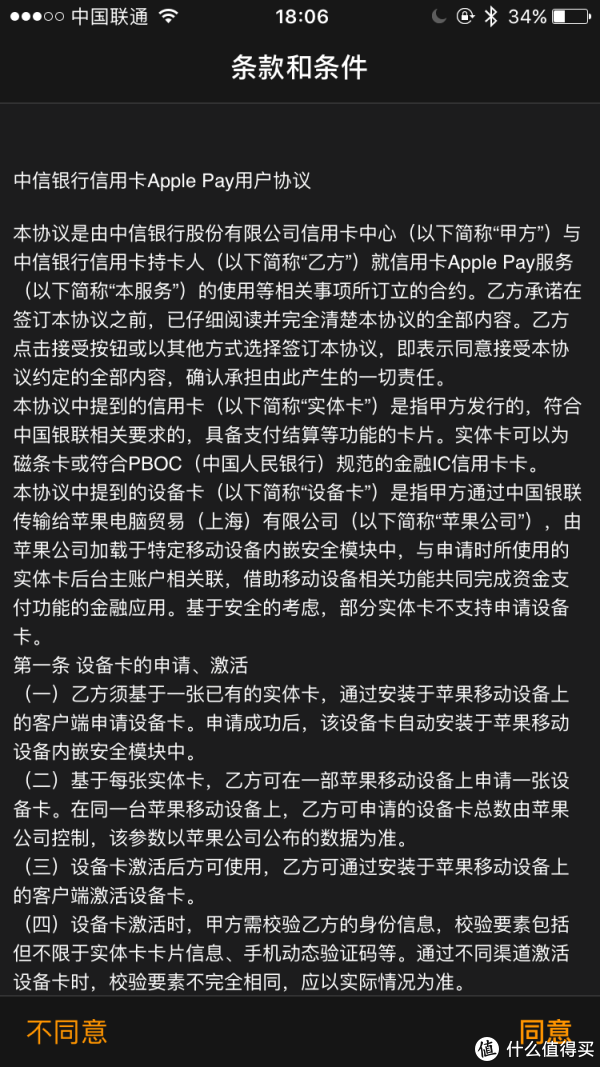
验证...
一开始楼主还有疑问,为啥iPhone绑过了AW还要再绑一遍,后来通过某篇文章了解到,iPhone的AP和AW的AP是分开的。用过iPhone的AP,以后有机会去体(zhuang)验(bi)下AW的AP。
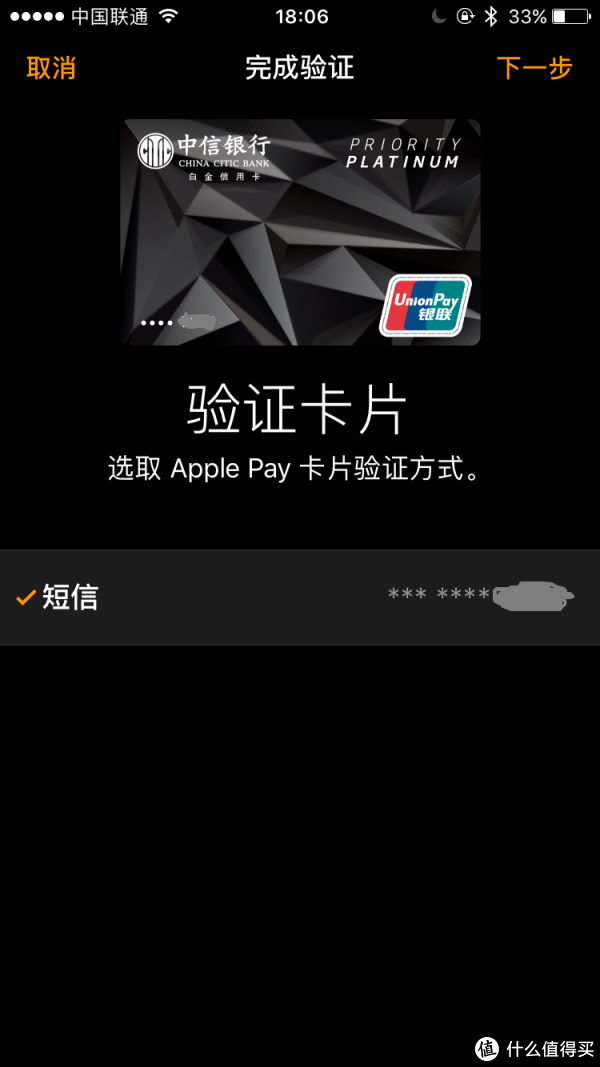
输上验证码就搞定了。以后可以快乐的去装B 了
了

下面是配置紧急联系人。这个初始设置过后,可以通过下面第二图“我的手表”去添加紧急联系人。
这个功能还是挺实用的,给家里老人买个AW,设一下紧急联系人都是很不错的。就是担心那个“长按自动呼叫”呼叫功能会在意外状态下自动播出电话。如果不开“长按自动呼叫”也可以按侧方按钮弹出的界面滑动来呼叫紧急联系人。

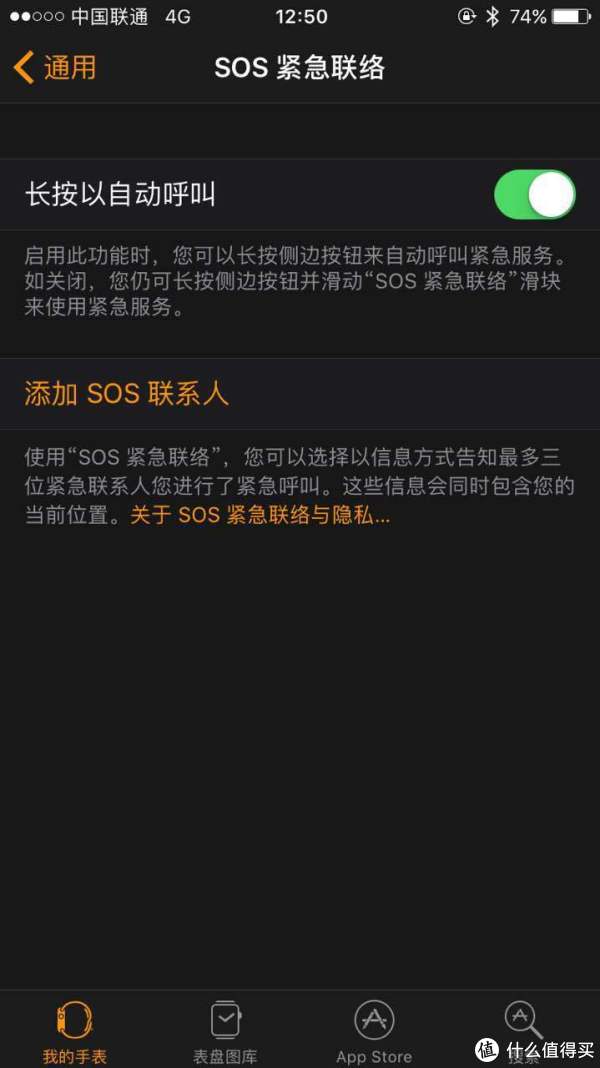
按右侧键,关机之外的就是呼叫紧急联络。

这是本文第一次出现AW的截图,那就顺便插播一段AW的截屏操作。
截屏
在iPhone端Watch App的通用(设置)里,打开如下选项,即可以同时按下右侧两个键来截屏。截屏图片会被传输并存储到iPhone的相册中。
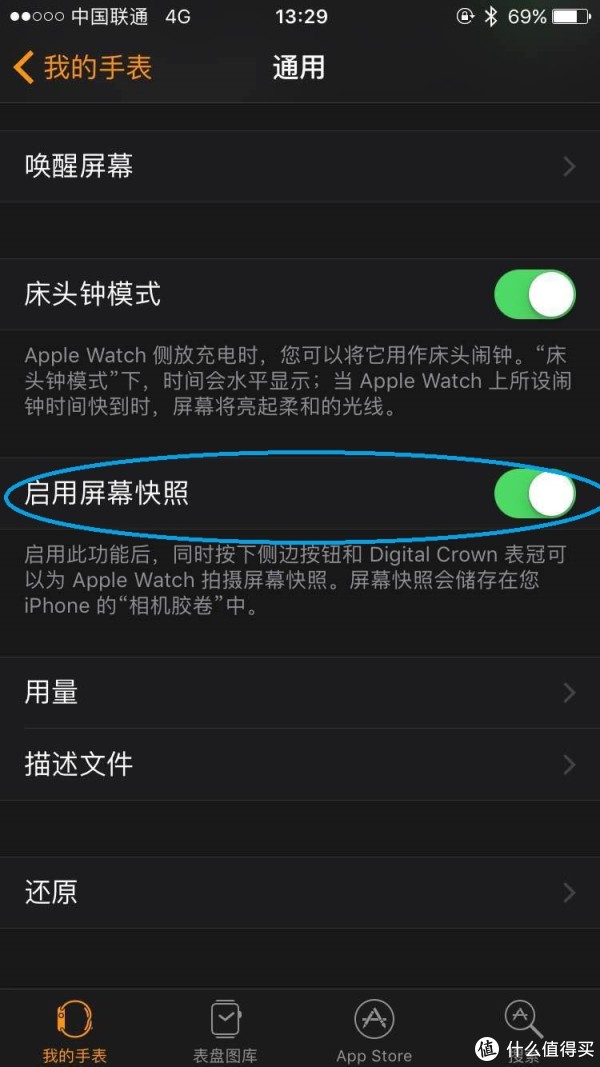
书归正文,接着是AW端App设置。楼主墙裂建议这里选择“稍后选取”。如何手工选取,后文会说。
全部安装的话,你手机所有支持AW的App都会被安到AW中,而这里面可能很多不是你需要的。
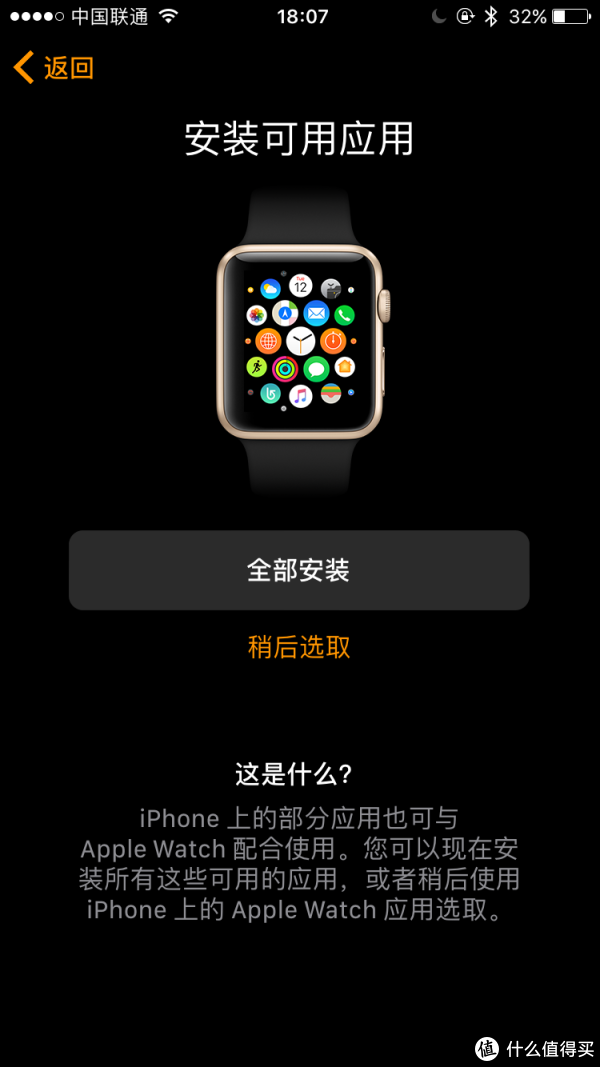
设置到此结束,然后是稍显漫长的同步过程...


期间,Apple还会提醒你,手机号被关联到AW的iMessage

同步完成就可以使用了。